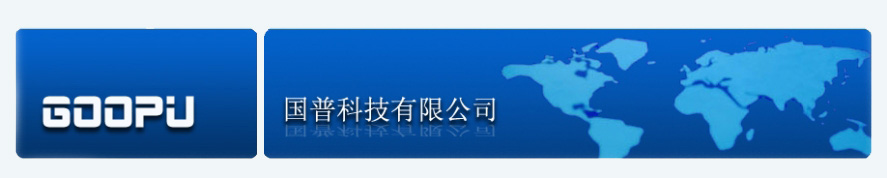|
艾爾麥公司(AirMagnet)的無線局域網安全和管理產品在市場中占有相當重要的位置,通過不斷擴大的業務量,它一直是這個領域內公司的領頭羊之一。AirMagnet Spectrum Analyzer--頻譜分析儀(ASA),是AirMagnet的最新產品,這是一款相當令人期待的產品,因為它加入了RF(Radio Frequency,無線電頻率)的分析能力,這一起是以前AirMagnet產品的一個小小的缺陷。
RF分析是相當重要的,這是因為那些數據包級別的產品(如AirMagnet的Enterprise、Laptop 和Handheld Analyzer)都是依賴于要能夠接收到和解碼WLAN的信號,但有時在一個無線局域網中故障是由RF干擾源所引起的,而這些干擾源并不會發出有效的802.11a/b/g信號,微波爐、無繩電話和藍牙設備是最常見的RF干擾源,但決不僅僅只有這些。
艾爾麥無線頻譜分析儀ASA介紹
ASA核心的部件是一塊CardBus卡(圖1,AirMagnet稱之為Spectrum PC卡),它包含了一套微型的頻譜分析儀的基本硬件內容,可覆蓋802.11a/b/g 的2.4GHz和5GHz頻率范圍,還可覆蓋4.94 - 4.99 GHz的頻段。

圖1:Spectrum PC卡
Spectrum PC卡的內部細節
Radio(無線部分)-無線收發器檢測RF頻譜,并傳輸數據給頻譜分析引擎(Spectrum Analysis Engine)和SAgE。
SAgE-頻譜分析引擎完成一個RF頻譜的快速傅立葉變換(Fast Fourier Transform ,FFT),并提供低級別數據的供應,這些低級別數據與RF頻譜的狀態有關。在某一個瞬間,對比在頻譜方面的頻率信息,低級數據包括功率方面的一些基本信息和RF頻譜中有關單脈沖的一些信息。SAgE也執行頻譜的板載統計分析和RF脈沖的統計分析。
MCU-一個可編程的微控制器單元(MicroController Unit ,MCU),它運行有專用的軟件,提供對數據流的低級別分析,這個分析引擎包括:
- 測量引擎(Measurement Engine)-收集SAgE數據并把它們標準化格式化成有意義的表現形式。
- 分類引擎(Classification Engine)-識別特定類型的干擾信號(藍牙設備、微波爐、無繩電話和無線耳機、小型雷達等等)。
Spectrum PC卡在工程設計方面考慮得很全面,給人的印象很好,特別考慮到ASA的最有威脅的競爭對手-Berkeley Varitronics Systems (BVS)的Bumblebee,它需要一個PocketPC大小雪橇狀的部件來安裝其RF電路,而ASA在這方面就想得較周全,全部部件都整合到了一起。ASA的詳細規格(圖2)也是很令人印象深刻的,特別是它的噪聲級別僅僅只有124dBm并且偏差幅度范圍只有+/- 2.5dBm。

圖2:ASA詳細技術規格
Spectrum PC卡可在任意一臺運行有Windows XP SP1或SP2的筆記本或平板電腦上使用,只要它有Type II CardBus插槽即可。不過這塊卡可不能作為一塊802.11a/b/g的WLAN網卡來使用,故既不可把它用來連接無線網絡,也不能在此基礎上運行AirMagnet的其他軟件產品,注意,如果你運行ASA的筆記本或平板電腦上還內置有Wi-Fi無線網卡的話,顯而易見,要把這塊無線網卡關閉掉。
Spectrum PC卡有一個MMCX接口用來外接擴展天線(如同使用以前的老版本的ORiNOCO的產品和現在Buffalo Technology的一些WLAN網卡一樣),AirMagnet也提供了一個簡單的2dBi偶極天線,不過連接線纜不是很長,有一個夾子方便夾在筆記本的顯示屏上。
功能特點
ASA很順利地就在我Windows XP SP2的筆記本上安裝好了,不過可沒有什么“向導”之類的來指導你完成最初的設置,但這并花不了你多少的時間,馬上就可以開始使用了。安裝結束后第一次啟動它的程序界面時,會出現一個初始化的過程,然后顯示一個“Channel Summary”(頻道摘要)頁面,在這顯示出任一一個ASA正在監視的頻段中被檢測到的RF活動(圖3)。

圖3:頻道摘要
在“Monitored Bands settings”(被監控的頻段設定)頁面中可自己定制要監控的頻率范圍(圖4),在這兒可以選擇軟件已定義好的一些頻帶區,要不還可自己建立兩“User Defined”(用戶定義)的頻帶區,要注意的是用戶自定義頻帶區的選項中沒有約束用戶只可輸入有效范圍的數值,如果你輸入了一些“不合法”的數值在這里的話,是不會有警告信息出現的,并且你設置的這些頻率值不會起作用。

圖4:被監控的頻帶區
點擊左邊欄中的第二個按鈕-Spectrum按鈕,就可看到一個頻譜分析的顯示窗口,它默認的是實時FFT(Real Time FFT)顯示,監視頻率范圍從2.4到2.5GHz(802.11b/g),并且全部開啟了Max、Max Hold和Average追蹤。圖5在頻道6上的空閑存取點的一個快照,當然,它正在發送信號。我比較喜歡把不重疊的頻道1、6和11標識出來的這種方法,不過如果你更喜歡原來的樣式,可以關閉這個選項,在屏幕右邊欄的最下邊。

圖5:默認的頻譜分析視圖
在該頻譜分析儀中你可從十二種不同的圖表中作出選擇,這些圖表由每秒鐘內完成數的以千計FFT的各種不同的切片和取舍(slicing and dicing)來產生的(一個FFT過程實際上是一個數學計算,它在一定的時間間隔內對波形進行采樣完成模擬數據到數字數據的轉換,并且它還把這些采樣數據轉換成構成波形的離散頻率的幅度的視圖),在下個章節會更詳細地來講述這方面的內容。
ASA的第三是顯示在每個圖表屏幕底部的干擾信號,第四個功能是設備探測器(Device Finder),ASA考慮到那些非802.11設備的廣播是在802.11設備使用的同一個頻率波段,則這些廣播信號就成了干擾信號,它可通過分析所捕獲到的頻譜的不同特征來自動識別干擾信號而無需用戶的干預,并可把識別到的干擾信號記錄到干擾顯示中。ASA可識別藍牙設備、微波爐、無繩電話及其基座、無線耳機、無線視頻擴展器及其他的連續信號源設備。
設備探測器主要是兩部分,信號強度和歷史顯示,我們可使用其來追蹤某個干擾源的物理位置。

圖6:設備探測器
圖6是從ASA的用戶指南中的圖片中“借”過來的,因為在我的使用環境下RF設備的干擾幾乎沒有,并且設備探測器只可用來找到那些活動的干擾。筆者曾與AirMagnet聯系過為什么這個設備探測器不能被用來追蹤那些基于802.11的源設備,我們大家都知道這些設備都可能成為干擾源。給我的答復是說ASA不應在功能上與AirMagnet的其他產品發生重疊。不過我認為,由于這只是ASA的1.0版本的產品,Airmagnet可能會聽取用戶的反饋信息,并解除在產品功能方面的限制。
使用中的體會
正如我前面所說的一樣,用戶可從ASA的十二個不同的圖表中來選擇,這十二個圖表中有四個是Real Time FFT、 FFT Duty Cycle、 Swept Spectrogram 和Power vs. Time,這四個從根本上看來的不同視圖;還有一個是Power vs. Frequency,它是一個組成Real Time FFT的“tweakable”;另外的七個用來做高級RF分析的“"Air Quality”圖表。
從我個人來講,使用得最多的兩個圖表是Real Time FFT和Swept Spectrogram(圖7),在圖7中顯示的那些有規則、穩定的無線信號是通過連續不斷地在單獨一個無線客戶端和AP之間運行IxChariot的腳本負載來產生的,在無線客戶端與AP之間同時有直接的上傳來下載活動。

圖7:使用得較多的兩個圖表(只有頻道6有干擾)
Real Time FFT和Power vs. Frequency圖表在ASA實行基本的頻譜分析的兩個組成部分,它們之間主要的不同之處在于:
|